
Надсилання програми або дії програми в програмі «Шкільні уроки»
Деякий найкорисніший освітній контент міститься в програмах. У програмі «Шкільні уроки ви можете переглядати програми, що підтримуються, щоб шукати контент, який підходить під ваш розклад, а потім оприлюднювати дії в певних програмах для учнів.
Однак учням, особливо найменшим, часто буває складно знайти дії, які ви надсилаєте. Програма «Шкільні уроки» легко скеровує учнів у потрібне місце в правильній програмі. Одним дотиком вони можуть перейти безпосередньо до дії.
Надсилання програми або дії програми
У програмі «Шкільні уроки»
 торкніть
торкніть  у верхньому правому куті вікна.
у верхньому правому куті вікна.Торкніть «Призначити програму або дію програми», а тоді перегляньте й додайте програми, установлені на вашому iPad, зокрема програми для реєстрації даних про успішність.
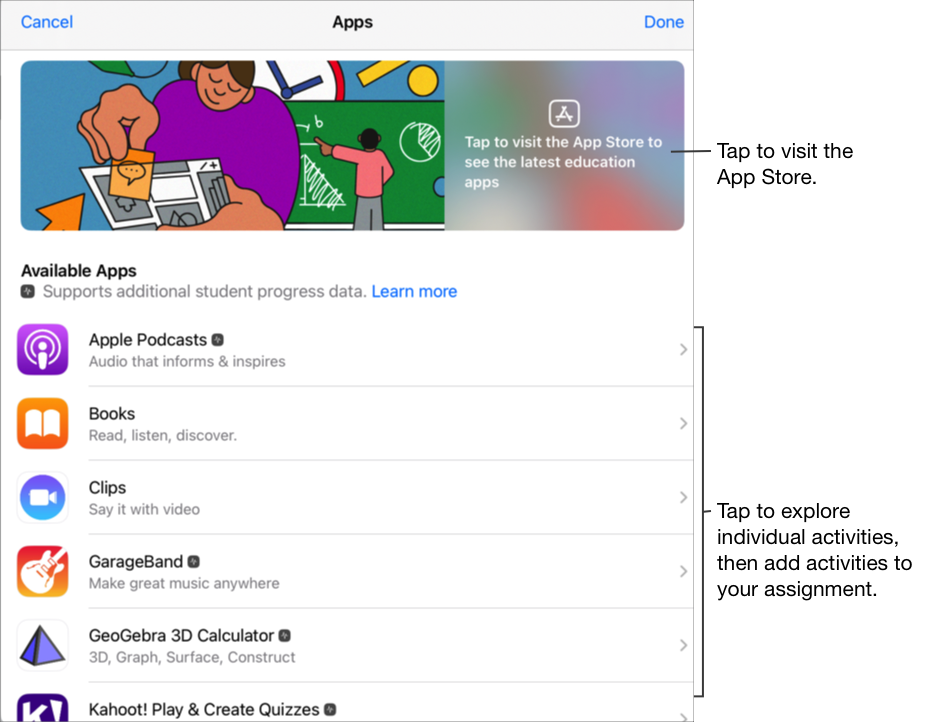
У деяких програмах, що підтримують відстеження успішності, вам може знадобитися переглянути контент, який ви хочете включити, щоб побачити доступні дії в програмі «Шкільні уроки». Для цього відкрийте програму на iPad, а потім перегляньте контент у програмі. Під час перегляду вміст стає доступним як дії в програмі «Шкільні уроки». Наприклад, щоб надіслати учням дію в програмі «Шкільні уроки» для проходження опитування в програмі та відстежувати їхню успішність, можливо, спершу потрібно буде відкрити опитування, коли ви ввійдете зі своїм обліковим записом викладача.
Торкніться програми з діями, які треба надіслати учням.
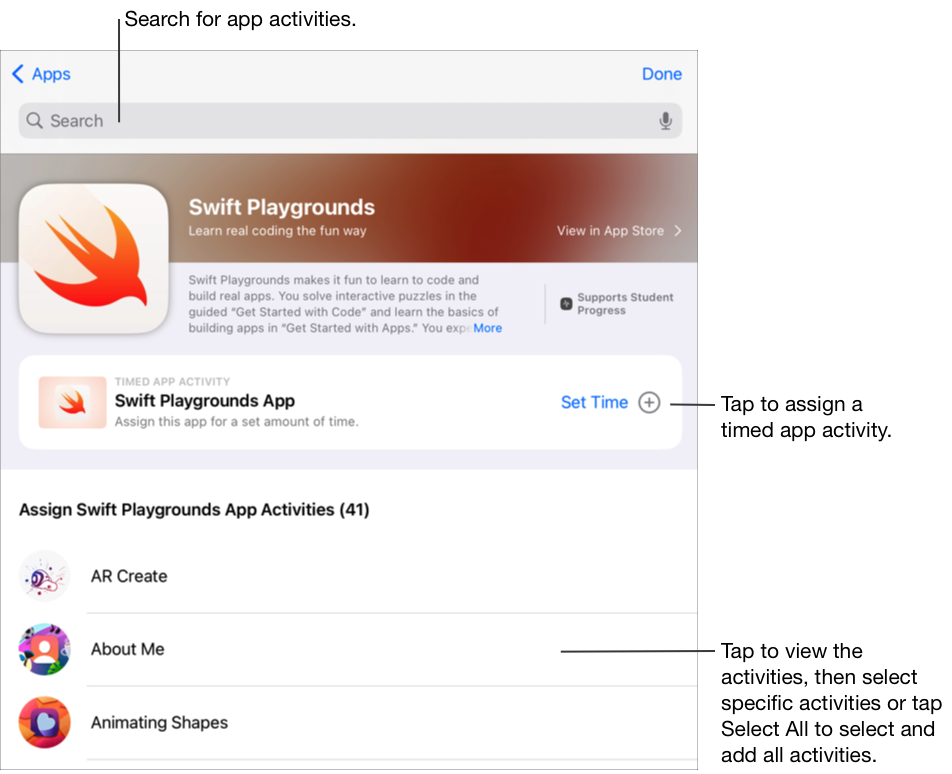
Виконайте одну з наведених нижче дій:
Щоб додати всю програму як дія в програмі на час, торкніться «Установити час», укажіть мінімальний час, торкніться «Готово», а тоді ще раз «Готово».
Коли ви створюєте дію в програмі на час і вказуєте час, програма «Шкільні уроки» автоматично ставить дії позначку Готово, коли учень використовує програму впродовж указаного періоду. Програма «Шкільні уроки» повідомляє про успішність лише впродовж указаного часу, навіть якщо учень використовує програму довше.
Щоб додати дію в програмі, перейдіть до потрібної дії, торкніться
 щоб вибрати дію, яку потрібно додати, а тоді натисніть «Готово».
щоб вибрати дію, яку потрібно додати, а тоді натисніть «Готово».Щоб вибрати та додати всі дії зі списку, торкніться «Вибрати всі», а потім — «Готово».
Проведіть пальцем униз, щоб знати дії програми, введіть назву дії, яку потрібно додати, торкніться
 щоб вибрати дію, яку потрібно додати, потім — «Скасувати», а тоді натисніть «Готово».
щоб вибрати дію, яку потрібно додати, потім — «Скасувати», а тоді натисніть «Готово».
Щоб перейменувати дію з програмою, торкніться назви програми, а потім введіть нову назву.
Щоб упевнитися, що місце для початку роботи учнів із дією вибрано правильно, торкніться мініатюри дії.
Щоб змінити час для дії в програмі на час, торкніться
 , укажіть новий час, а тоді натисніть «Готово».
, укажіть новий час, а тоді натисніть «Готово».Введіть текст і долучіть файли до інструкцій.
Виконайте одну з наведених нижче дій:
Якщо ви готові оприлюднити завдання, натисніть «Опублікувати».
Якщо ви вказали час надсилання, виберіть «Розклад». Програма «Шкільні уроки» зберігає завдання, щоб надіслати його в указані дату й час.
Якщо завдання не готове до публікації або планування, торкніться «Скасувати», а потім — «Зберегти як чернетку», щоб зберегти його як чернетку та надіслати пізніше.
Примітка.
У кожній програмі ви можете додавати одну дію на час для одного завдання.
Щоб призначати учням контент на будь-якому пристрої, переконайтеся, що на вашому iPad вибрано параметр «Синхронізувати дії програм» для програм, що реєструють дані про успішність (перейдіть у меню «Параметри»
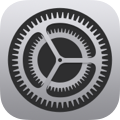 > «Успішність класу», а потім виберіть «Синхронізувати дії програм»). Якщо опцію «Синхронізувати дії програм» вибрано й ви переглядаєте дії, як-от глава в книзі, набір математичних рівнянь або опитування в програмах для реєстрації даних про успішність, програма «Шкільні уроки» зберігає ваші дії в iCloud, щоб ви могли легко призначати такі дії учням із будь-якого пристрою, де ви ввійшли в обліковий запис Apple.
> «Успішність класу», а потім виберіть «Синхронізувати дії програм»). Якщо опцію «Синхронізувати дії програм» вибрано й ви переглядаєте дії, як-от глава в книзі, набір математичних рівнянь або опитування в програмах для реєстрації даних про успішність, програма «Шкільні уроки» зберігає ваші дії в iCloud, щоб ви могли легко призначати такі дії учням із будь-якого пристрою, де ви ввійшли в обліковий запис Apple.